用戶可以通過其他的移動設備來對電腦進行操作。可以說遠程桌面的使用,使用戶能夠更好地控制自己的設備。但是對于遠程桌面這樣一個功能,還是有很多人都不會使用。首先如何連接我們的windows10,是它能給為我們提供服務就已經是一個非常困難的操作。接下來,小編就來給大家講講我們應該如何設置我們的windows10,讓我們的電腦能夠與我們的移動設備連接。同時小編還将給大家介紹一下,如果我們連接不了我們的windows10的遠程桌面的時候,我們應該要如何解決吧。
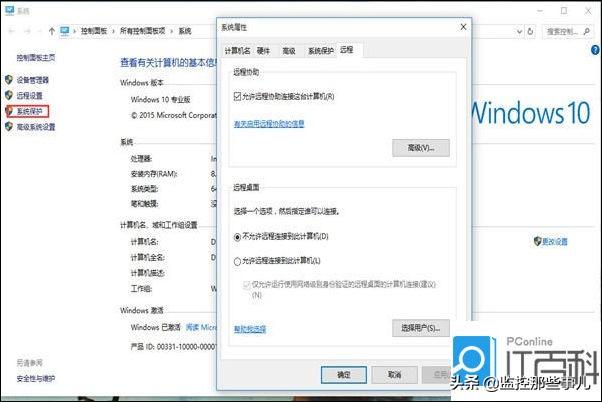
連接方法
右鍵win10系統桌面上的“這台電腦”,然後選擇“屬性”。點擊系統設置窗口左側導航上的“遠程設置”。點擊進入系統屬性對話框,将下遠程協助下的“允許遠程協助連接這台計算機”的選項勾選中,這樣本台電腦的遠程桌面就允許遠程連接到計算機了。點擊遠程桌面用戶窗口下面的添加,進行添加遠程連接用戶。在選擇用戶窗口裡添加你想要的用戶,添加成功的用戶才有權限遠程訪問你的電腦。
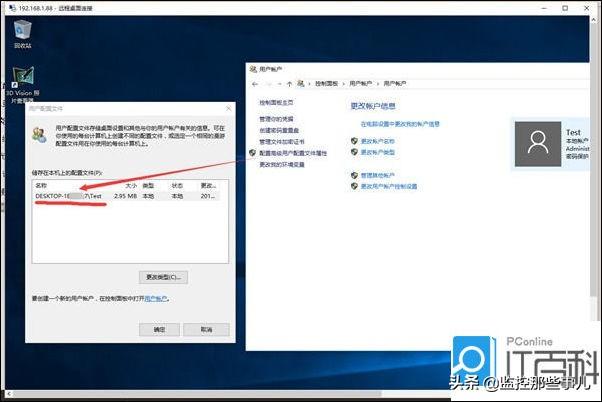
連接不了解決方法
遠程桌面連過去就是連接不上遠程桌面的端口,系統和設備肯定是好的。

發現該機器的網絡位置變成了公用,在win10防火牆設置;專用網絡是未連接,而公用網絡是有1個活動連接。win10的網絡位置會影響自身防火牆的策略,公用位置是不允許遠程桌面連入的。打開控制面闆-網絡與internet-網格共享中心;在win10下網絡位置和win7完全不一樣,是不能直接修改的。在網絡菜單點擊左下角的家庭組。系統自動彈出窗口,說明現在的公共網絡模式下不能加入家庭組,在這個菜單下可改為專用網絡,點擊更改網絡設置完成配置。再次用遠程桌面訪問,一切OK,正常跳出密碼确認窗口。
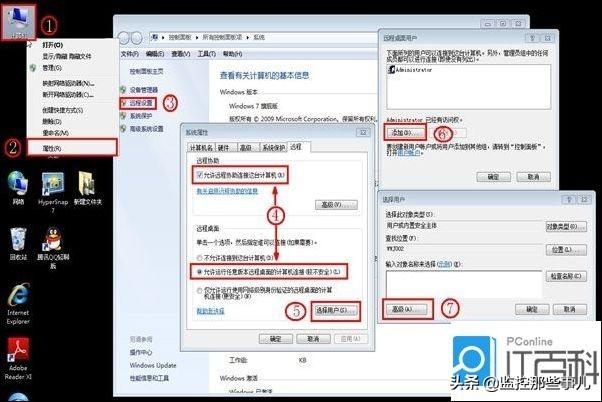
總結: 小編在上文中為大家介紹了我們要如何連接我們的windows10遠程桌面的方法。一般來說,想要連接我們的windows10遠程桌面,首先我們的電腦要先有相關的允許,這樣我們才能夠連接得上。同時小編還給大家講了如果我們不能夠連接我們的遠程桌面的話,我們應該怎麼做。一般來說,之所以會出現連接不上這一種狀況,是因為我們的電腦對遠程桌面進行了某方面的禁止,我們隻要恢複設置便可使用。
,









